Canvaは誰でも簡単に無料でクオリティの高いデザインができるツール。
インストール不要でデザイン初心者でも簡単に使えるすぐれものです。
今回は無料デザインツールCanvaの特徴と、参考までに自己紹介カードを作成することを例に使い方を解説していきます。
デザインツール「Canva」とは
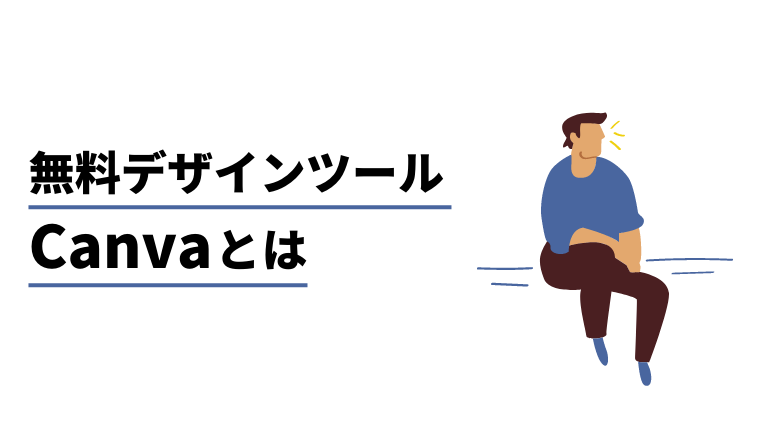
Canvaとはグラフィックデザインツールのことを指します。
Illustratorを含む有名グラフィックデザインソフトはライセンス料が高額で、使い方が難しいものがほとんどです。
それに比べてCanvaは専門知識が無くても簡単に操作することができるため、気軽にデザイン作成を行えます。
Canvaには以下の3つの特徴があります。
Canvaは無料で利用できる
一部有料の機能もありますが、無料版でも充分に様々なデザインを作成することができます。
商用利用可能な画像やイラスト、文字のフォントなども無料で使えるものがたくさんあります。
Canvaはソフトをインストールする必要なし
PCから利用する場合はソフトをインストールする必要はなく、ブラウザからそのまま使用できます。
そのため他のデバイスからも簡単にログインでき、編集の続きを進めることも可能です。
Canvaは本格的にデザインを始める前のお試しとして最適
サムネイルやフライヤーを作りたいけどIllustratorを買うほどではないという人にはCanvaがおすすめです。
Canvaの機能でデザインすることにある程度慣れ、もっと使いたい機能がでてきてからIllustratorなどの有料デザインソフト購入を検討すると良いでしょう。
Canvaに慣れる練習として自己紹介カードを作ってみよう

Canvaの使い方説明として、自己紹介カードの作り方をご紹介していきます。
まずは会員登録から
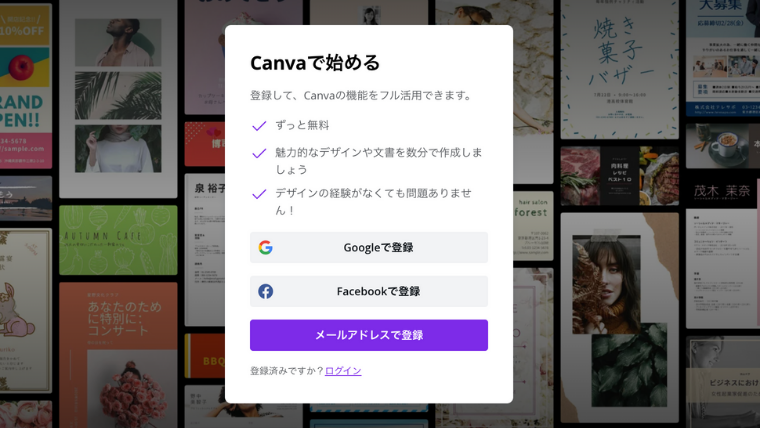
Canvaを利用するには会員登録が必要です。
無料で行える上にとても簡単なので、その手順を説明します。
STEP1:Canvaにアクセス
下のボタンからCanvaのホームにアクセスします。
STEP2:登録する
Canvaの登録方法は3つあります。
- Googleアカウントで登録
- Facebookアカウントで登録
- メールアドレスで登録
すでにGoogleやFacebookのアカウントを持っている方は、パスワードを入力するだけで登録できます。
メールアドレスで登録する際は「名前・メールアドレス・パスワード」の入力が必要です。
サイズを指定
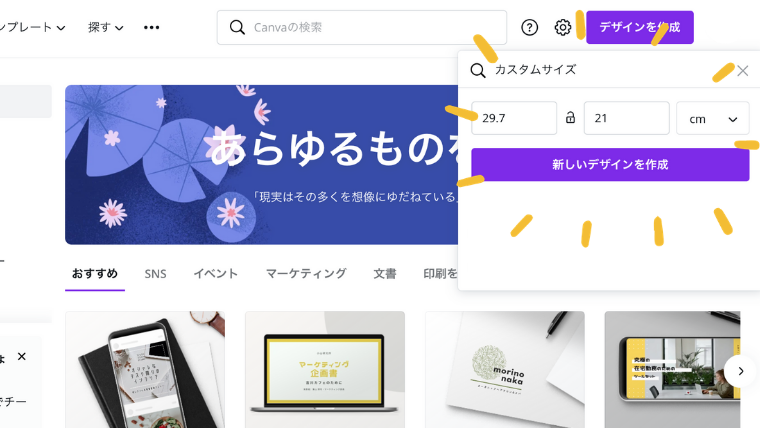
画面右上にある「デザイン作成」をクリックし、「カスタムサイズ」を選択します。
自己紹介カードはA4・横のサイズを仮定して、「幅 29.7×高さ21.7cm」に設定します。
単位を「cm」に変更しなければならない点に注意してください。
テンプレートを選ぶ
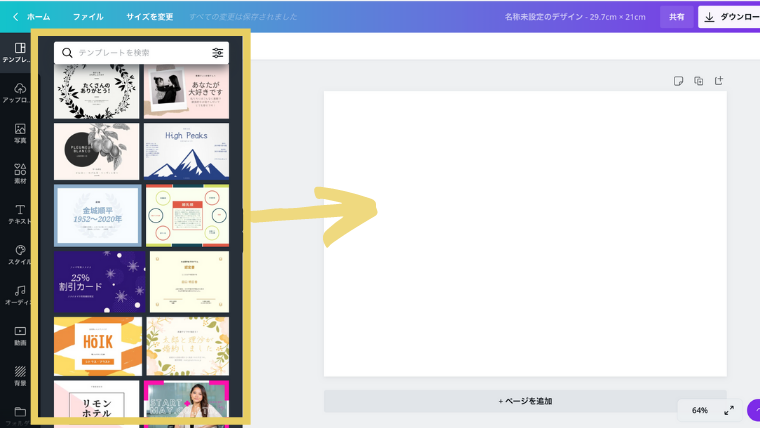
Canvaでは約4万2000点以上のテンプレートが無料で使えます。(2021年2月現在)
気に入ったテンプレートを選択し、画像や文字を入れ変えるだけでおしゃれなデザインを作成することができます。
もちろんテンプレートを使用せずに、一から自分でデザイン作成を行うことも可能です。
自分の画像をアップロード
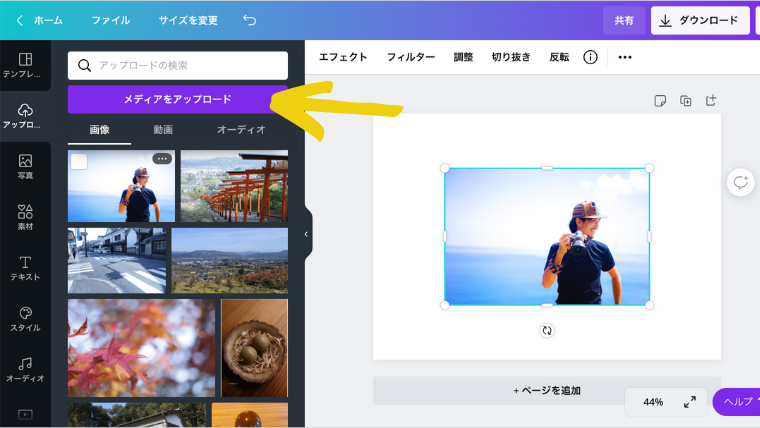
左のバーから「アップロード」をクリックし、「メディアをアップロード」を選択します。
プロフィール画像をアップロードし、サムネイルをクリックすると編集画面に画像が表示されます。
編集画面の上のバーから、簡単な画像編集を行うことも可能です。
フィルター:色調補正
調整:明るさや彩度などの数値を変更
切り抜き:画像の余分な部分を削除
反転:画像を上下左右に反転
テキスト・素材を入れる
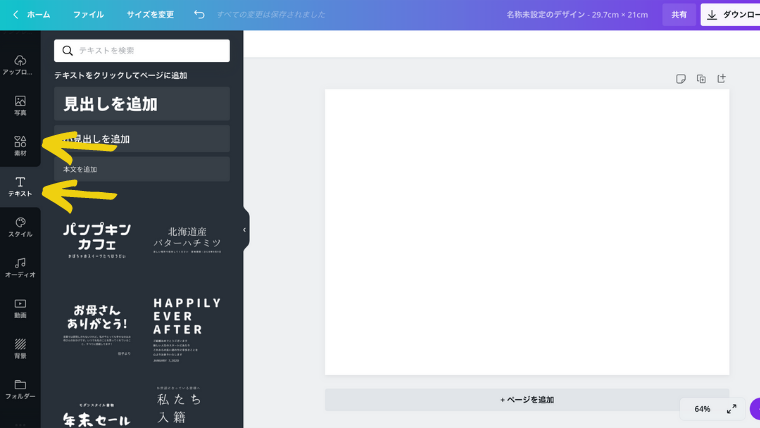
左のバーから「素材」を選択すると様々なイラストや図形がでてきます。
素材の種類はたくさんあるため、検索画面からキーワードを入力して探すのがおすすめです。
左のバーから「テキスト」を選択するとテキストのテンプレートが表示されます。
テキストをクリックすると編集モードに切り替わるため、好きな文字を入力していきます。
完成したらダウンロード
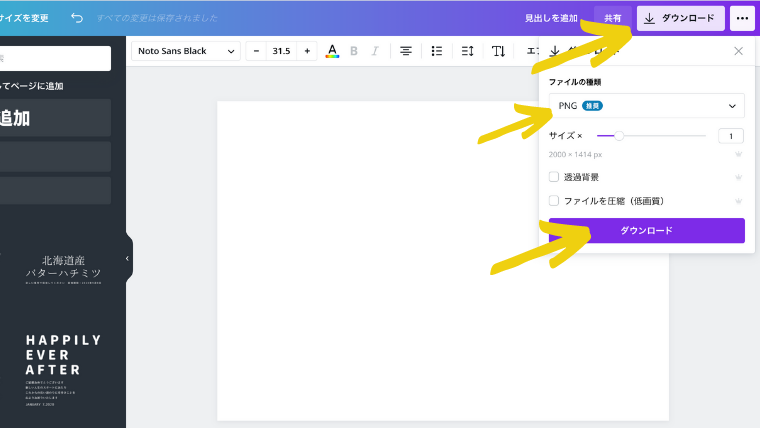
完成したら右上の「ダウンロード」を選択し、ファイルの種類を「PNG」に合わせてダウンロードをクリックします。
これで自己紹介カードの完成です。
無料デザインツールCanvaの使い方まとめ

Canvaを使った自己紹介カードの作り方をご紹介しました。
無料版でも充分に様々な機能を利用できますが、使い方に慣れてきた方には有料版もおすすめです。
オリジナルフォントのアップロードや画像をワンクリックで背景透過できる機能、有料の画像や素材が使い放題になるなど、さらにハイクオリティな作品をつくることができます。
ぜひこの機会にCanvaを利用してみてください。